เมื่อคุณเชื่อมต่อเครื่องพิมพ์ HP ของคุณกับเครือข่าย เราเตอร์จะกำหนดที่อยู่ IP ให้เป็นรหัสเฉพาะ หากไม่มีที่อยู่ IP อุปกรณ์ของคุณก็จะไม่ทราบว่าโฮสต์ที่ต้องการส่งคำขอพิมพ์
ต้องใช้ที่อยู่นี้เมื่อใดก็ตามที่คุณต้องการแชร์เครื่องพิมพ์ผ่านเครือข่ายหรือแก้ไขปัญหาเครื่องพิมพ์ของคุณ คุณสามารถใช้แอป “HP Smart”เพื่อค้นหาที่อยู่ IP ของเครื่องพิมพ์ HP ของคุณได้อย่างง่ายดาย นอกจากนี้ ยังมีวิธีอื่นๆ อีกหลายวิธีในการรับ IP ที่เราจะกล่าวถึงในบทความนี้
ตารางของ เนื้อหา
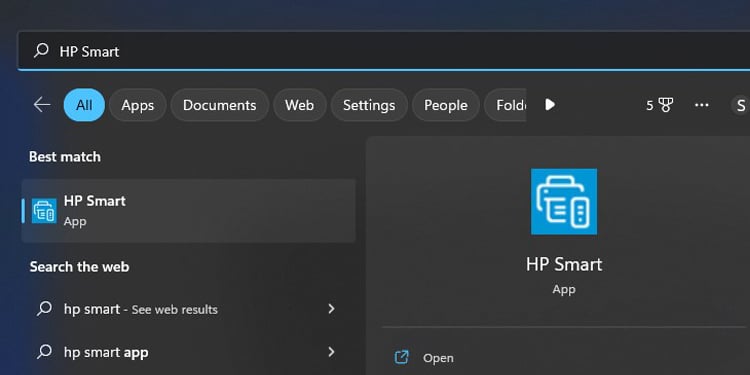 การใช้แอพ HP Smart ผ่านหน้าการกำหนดค่าเครือข่ายเครื่องพิมพ์ HP ผ่านบทสรุปแบบไร้สายผ่านแผงควบคุมผ่านการตั้งค่า Windows ผ่านเราเตอร์ผ่านพรอมต์คำสั่ง
การใช้แอพ HP Smart ผ่านหน้าการกำหนดค่าเครือข่ายเครื่องพิมพ์ HP ผ่านบทสรุปแบบไร้สายผ่านแผงควบคุมผ่านการตั้งค่า Windows ผ่านเราเตอร์ผ่านพรอมต์คำสั่ง
การใช้แอพ HP Smart
ตรวจสอบให้แน่ใจว่าเครื่องพิมพ์ของคุณเปิดอยู่และเชื่อมต่อกับเครือข่าย เปิด แอปพลิเคชัน HP Smart บนพีซีของคุณ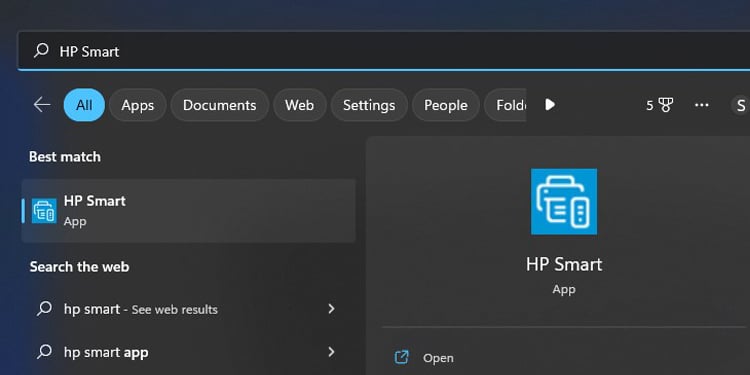 คลิกแท็บ การตั้งค่าเครื่องพิมพ์ ในหน้าแรก
คลิกแท็บ การตั้งค่าเครื่องพิมพ์ ในหน้าแรก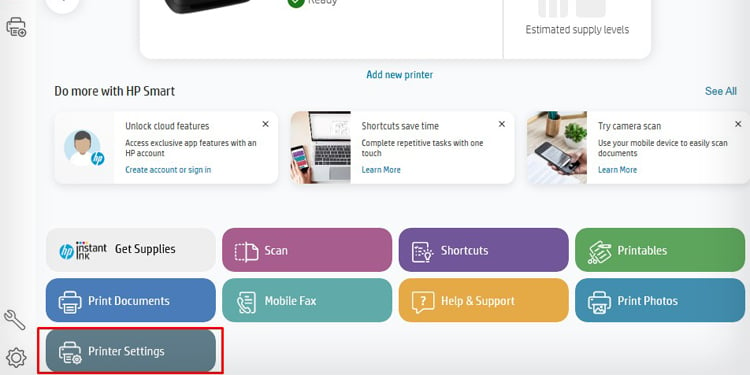
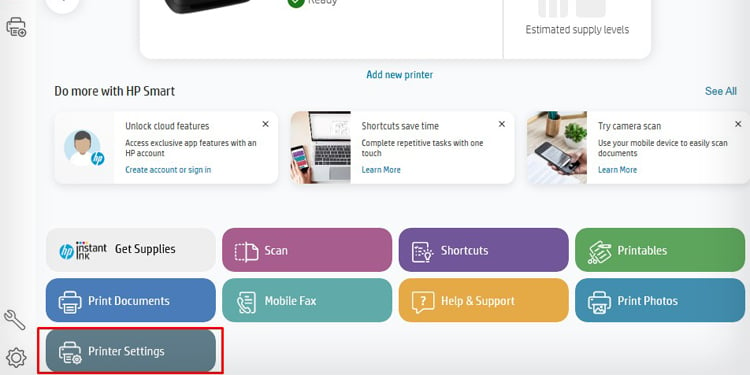 คลิก การตั้งค่าขั้นสูง ใต้ การตั้งค่า
คลิก การตั้งค่าขั้นสูง ใต้ การตั้งค่า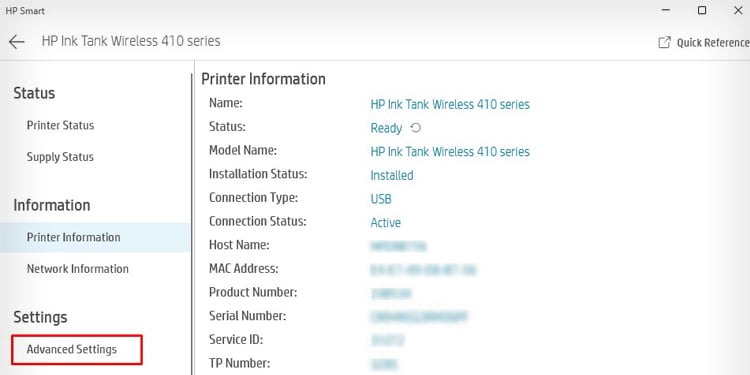
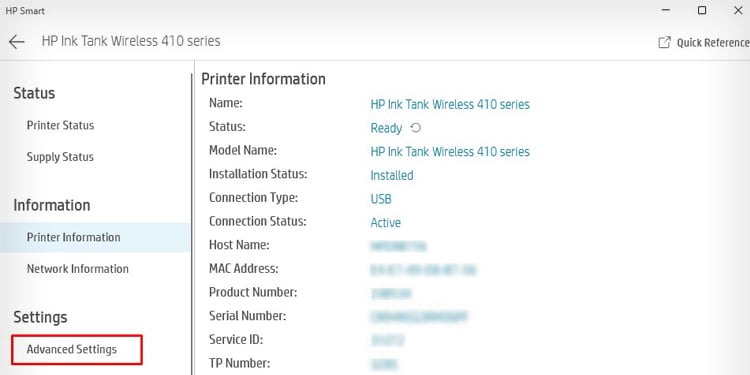 คุณสามารถดูที่อยู่ IP ของเครื่องพิมพ์ของคุณได้ในแท็บ สรุปเครือข่าย
คุณสามารถดูที่อยู่ IP ของเครื่องพิมพ์ของคุณได้ในแท็บ สรุปเครือข่าย 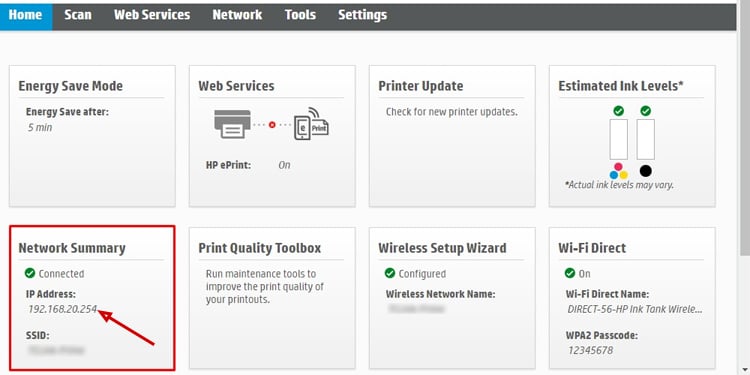
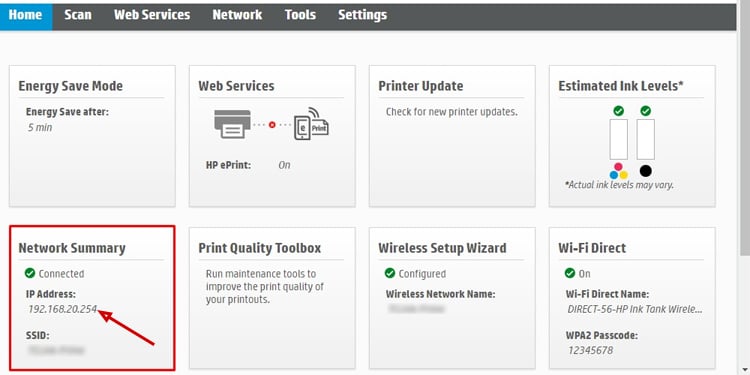
ผ่านหน้าการกำหนดค่าเครือข่ายเครื่องพิมพ์ HP
ไปที่แผงควบคุมของเครื่องพิมพ์ของคุณ กดปุ่มข้อมูลและไร้สายพร้อมกัน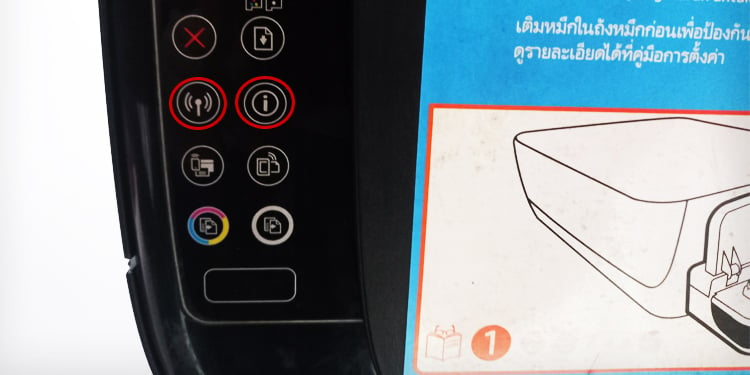
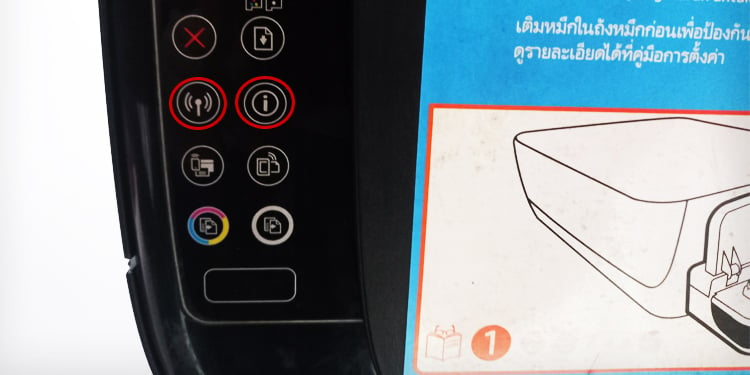 จากนั้นเครื่องพิมพ์จะเริ่มพิมพ์หน้าการกำหนดค่าเครือข่าย คุณสามารถดูที่อยู่ IP ได้ง่ายๆ จากหน้าที่พิมพ์ออกมา
จากนั้นเครื่องพิมพ์จะเริ่มพิมพ์หน้าการกำหนดค่าเครือข่าย คุณสามารถดูที่อยู่ IP ได้ง่ายๆ จากหน้าที่พิมพ์ออกมา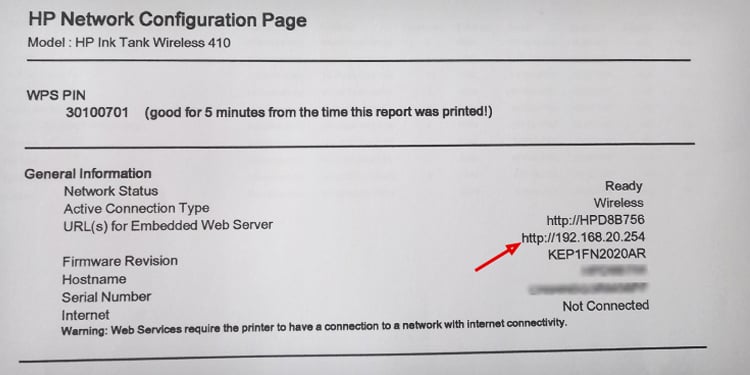
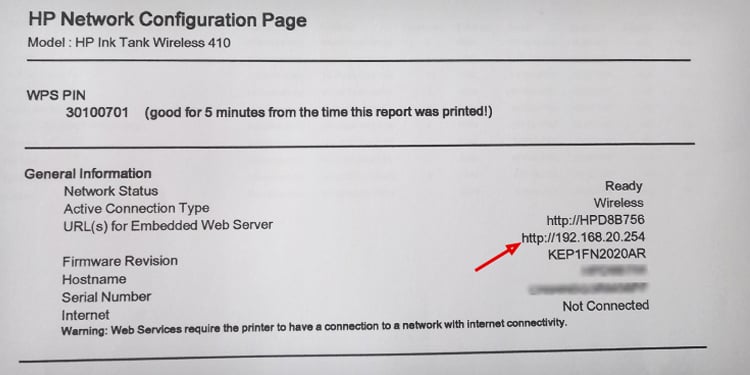
ผ่านบทสรุปไร้สาย
เปิด การตั้งค่าเครือข่าย ในเครื่องพิมพ์ HP ของคุณ จากนั้นดูข้อมูลสรุปแบบไร้สาย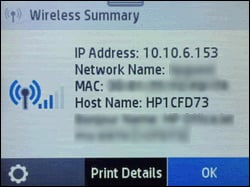
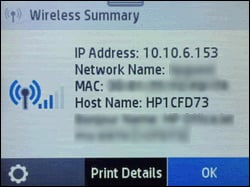 ที่อยู่ IP จะแสดงพร้อมกับข้อมูลอื่นๆ เช่น ชื่อเครือข่าย และ ที่อยู่ MAC
ที่อยู่ IP จะแสดงพร้อมกับข้อมูลอื่นๆ เช่น ชื่อเครือข่าย และ ที่อยู่ MAC
ผ่านแผงควบคุม
เปิดแผงควบคุม คลิก ฮาร์ดแวร์และเสียง > อุปกรณ์และเครื่องพิมพ์ คลิกขวาที่เครื่องพิมพ์ HP ของคุณในส่วน เครื่องพิมพ์ เลือกตัวเลือก คุณสมบัติ จากเมนูบริบท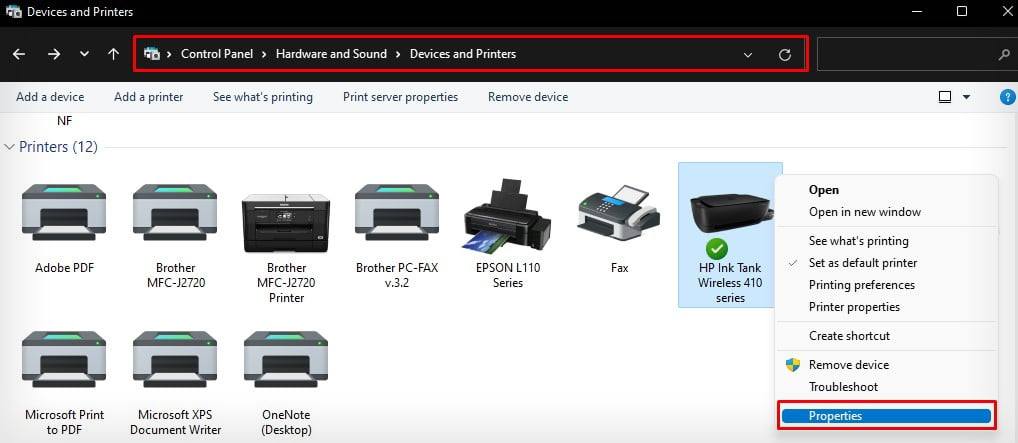
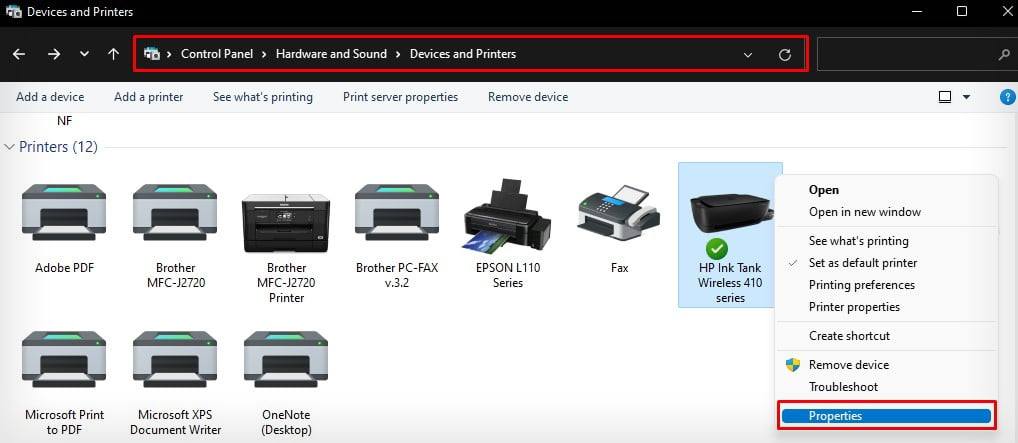 ข้ามไปที่แท็บ บริการบนเว็บ คุณจะเห็นที่อยู่ IP ที่กล่าวถึงในนั้น
ข้ามไปที่แท็บ บริการบนเว็บ คุณจะเห็นที่อยู่ IP ที่กล่าวถึงในนั้น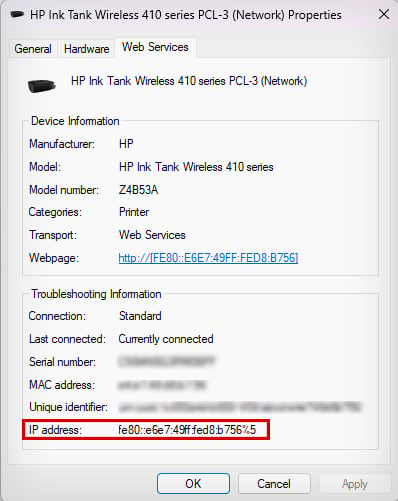
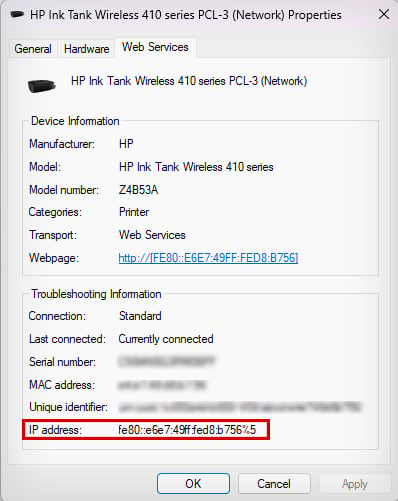
ผ่านการตั้งค่า Windows
เปิด การตั้งค่า บนคอมพิวเตอร์ของคุณ เลือกบลูทูธและอุปกรณ์ > เครื่องพิมพ์และเครื่องสแกน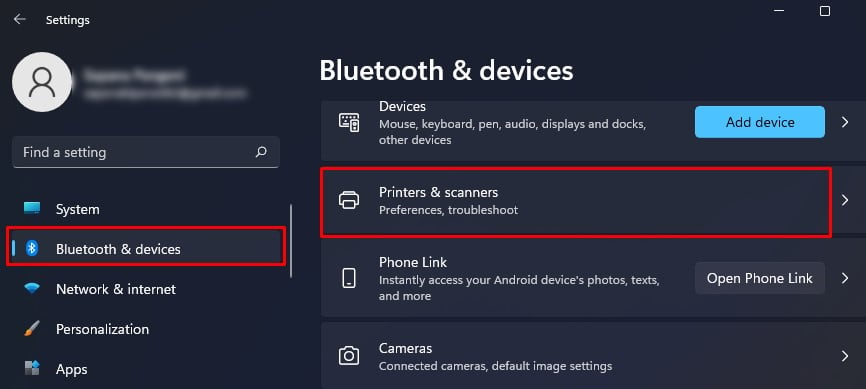
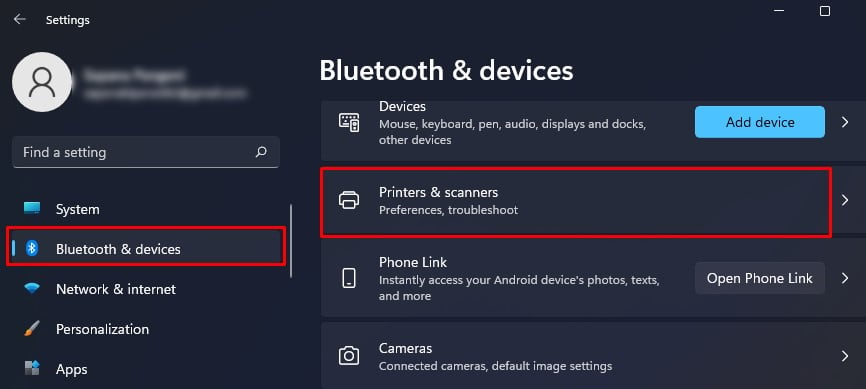 เลือกโปรไฟล์เครื่องพิมพ์ HP ของคุณ
เลือกโปรไฟล์เครื่องพิมพ์ HP ของคุณ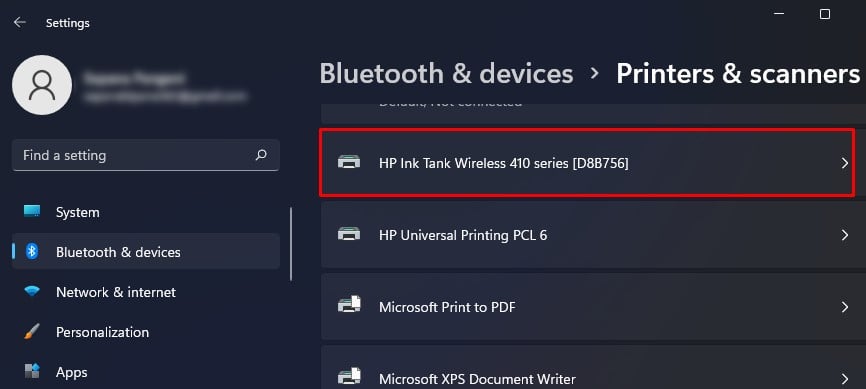
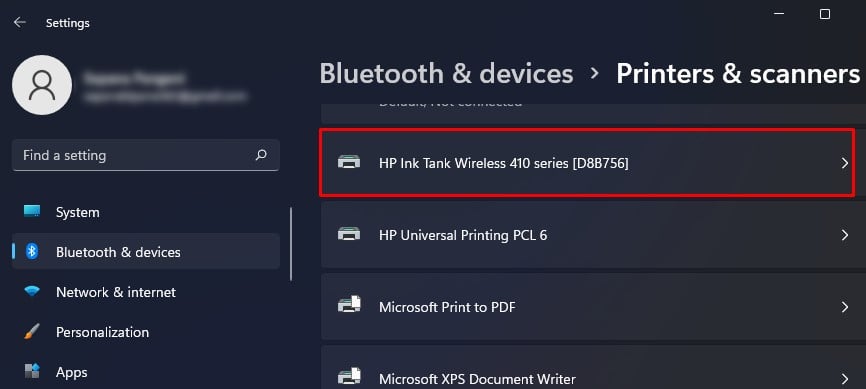 คลิก คุณสมบัติของเครื่องพิมพ์ หน้าต่างใหม่จะเปิดขึ้น
คลิก คุณสมบัติของเครื่องพิมพ์ หน้าต่างใหม่จะเปิดขึ้น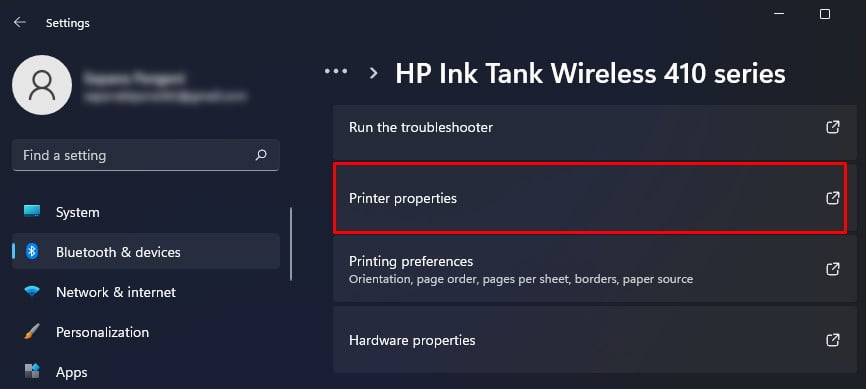
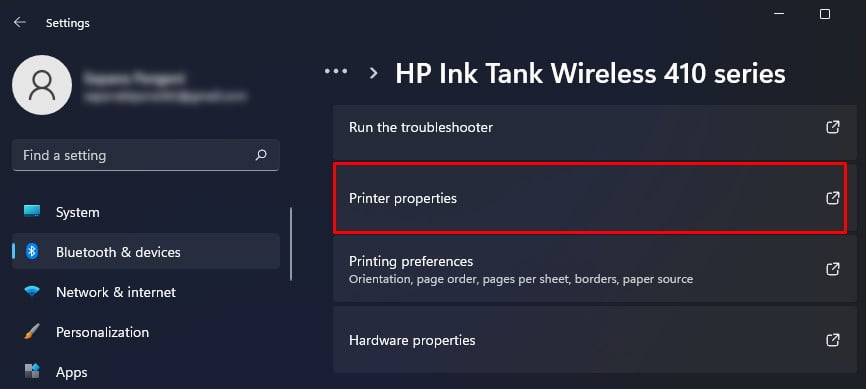 คุณจะเห็นที่อยู่ IP ข้าง สถานที่ ใต้แท็บ ทั่วไป
คุณจะเห็นที่อยู่ IP ข้าง สถานที่ ใต้แท็บ ทั่วไป 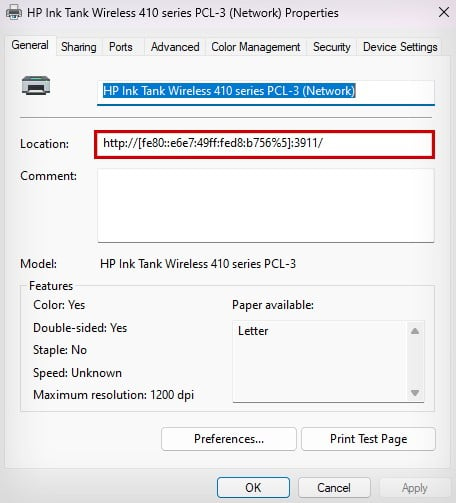
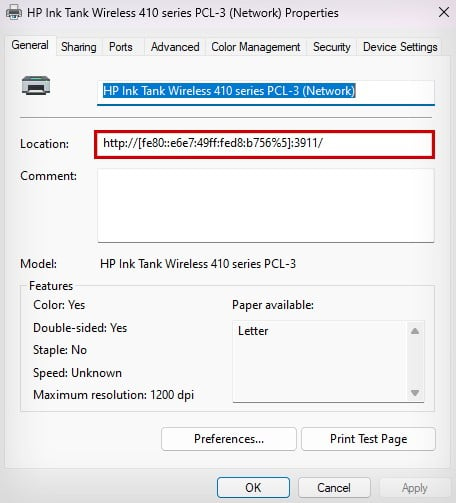
ผ่านเราเตอร์
เข้าถึงหน้าการกำหนดค่าของเราเตอร์ที่ เชื่อมต่อเครื่องพิมพ์แล้ว คุณสามารถเข้าถึงได้โดยโหลดที่อยู่ IP ของเราเตอร์ในเว็บเบราว์เซอร์ของคุณ ตัวอย่างเช่น เครื่องพิมพ์ของเราเชื่อมต่อกับเราเตอร์ LB-Link ซึ่งสามารถเข้าถึงได้จาก IP ของเราเตอร์ 192.168.16.1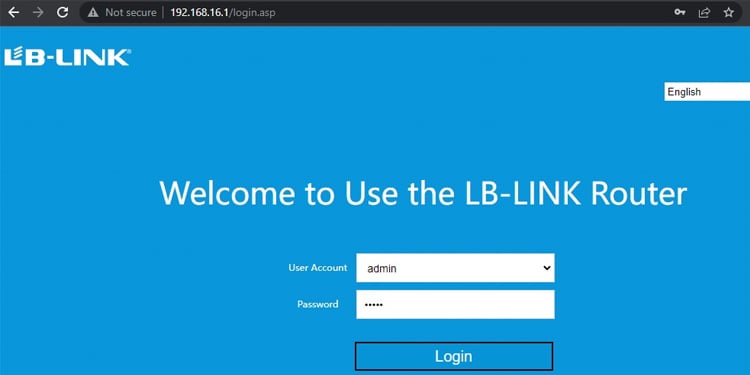
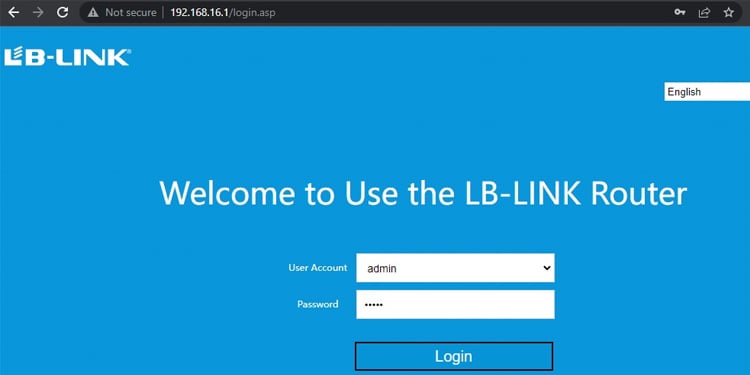 เข้าสู่ระบบเราเตอร์โดยใช้ข้อมูลรับรอง จากพอร์ทัลเราเตอร์ ให้ไปที่ รายการเทอร์มินัล หรือคำที่อ่านว่า รายการไคลเอนต์ DHCP
เข้าสู่ระบบเราเตอร์โดยใช้ข้อมูลรับรอง จากพอร์ทัลเราเตอร์ ให้ไปที่ รายการเทอร์มินัล หรือคำที่อ่านว่า รายการไคลเอนต์ DHCP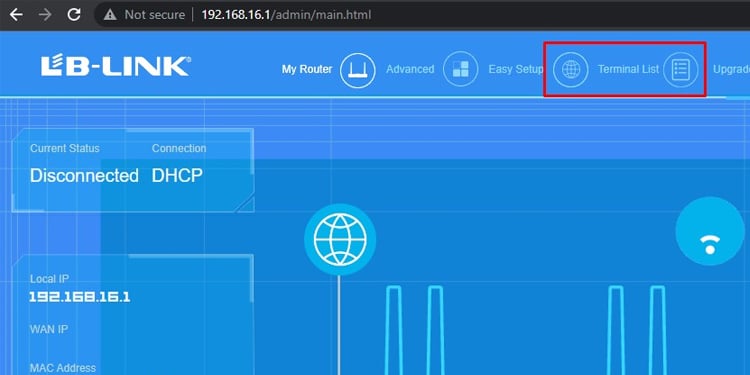
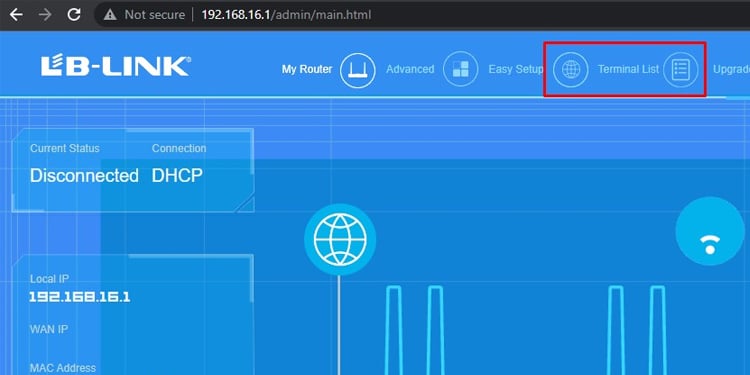 คุณจะเห็นชื่อและที่อยู่ IP ของอุปกรณ์ที่เชื่อมต่อกับเครือข่ายนั้น ดูที่อยู่ IP ของเครื่องพิมพ์ของคุณ
คุณจะเห็นชื่อและที่อยู่ IP ของอุปกรณ์ที่เชื่อมต่อกับเครือข่ายนั้น ดูที่อยู่ IP ของเครื่องพิมพ์ของคุณ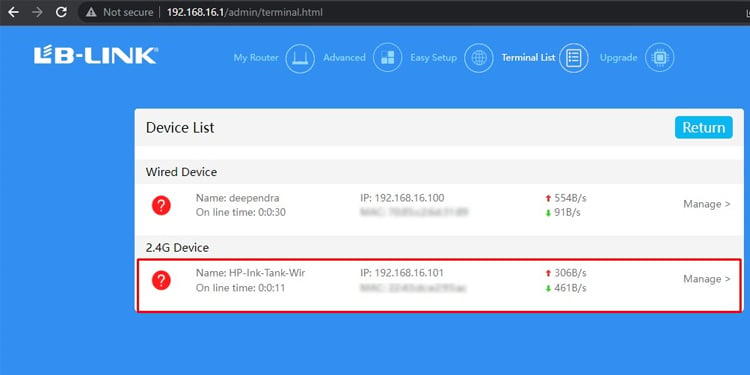
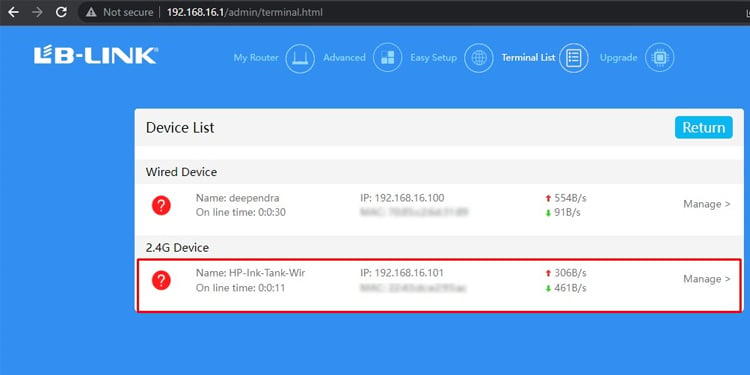
ผ่าน Command Prompt
คุณยังสามารถใช้คำสั่ง arp บน command prompt เพื่อรับที่อยู่ IP ของเครื่องพิมพ์พร้อมกับ ที่อยู่ MAC ของมัน หากตารางแคช Arp ยาว คุณอาจพบว่าการระบุที่อยู่ IP ของเครื่องพิมพ์ของคุณเป็นเรื่องยาก สำหรับสิ่งนี้ คุณควร ping แต่ละที่อยู่ IP บนเครือข่ายก่อน มันจะส่งคืนผลลัพธ์ ping พร้อมกับชื่ออุปกรณ์
กดปุ่ม Windows และ X บนแป้นพิมพ์พร้อมกัน เลือก เรียกใช้ พิมพ์ cmd แล้วกด Ctrl + Shift + Enter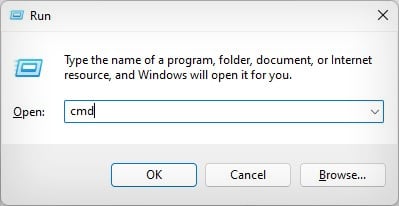
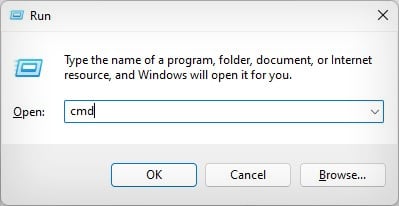 คลิก ใช่ ในป๊อปอัป จะเปิด พรอมต์คำสั่ง พิมพ์ arp-a ในหน้าต่างคำสั่งแล้วกด Enter โดยจะแสดงรายการอุปกรณ์ทั้งหมดที่เชื่อมต่อกับเครือข่ายพร้อมกับที่อยู่ IP และที่อยู่ MAC
คลิก ใช่ ในป๊อปอัป จะเปิด พรอมต์คำสั่ง พิมพ์ arp-a ในหน้าต่างคำสั่งแล้วกด Enter โดยจะแสดงรายการอุปกรณ์ทั้งหมดที่เชื่อมต่อกับเครือข่ายพร้อมกับที่อยู่ IP และที่อยู่ MAC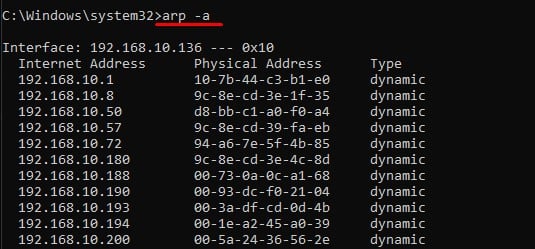
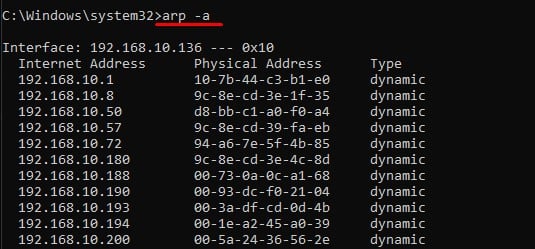 จากนั้นพิมพ์ ping-a ที่อยู่ IP แทนที่ที่อยู่ IP ด้วยที่อยู่ IP แต่ละรายการที่แสดงในรายการทีละรายการ มันจะแสดงชื่ออุปกรณ์ของคุณและเริ่มส่ง Ping ไป
จากนั้นพิมพ์ ping-a ที่อยู่ IP แทนที่ที่อยู่ IP ด้วยที่อยู่ IP แต่ละรายการที่แสดงในรายการทีละรายการ มันจะแสดงชื่ออุปกรณ์ของคุณและเริ่มส่ง Ping ไป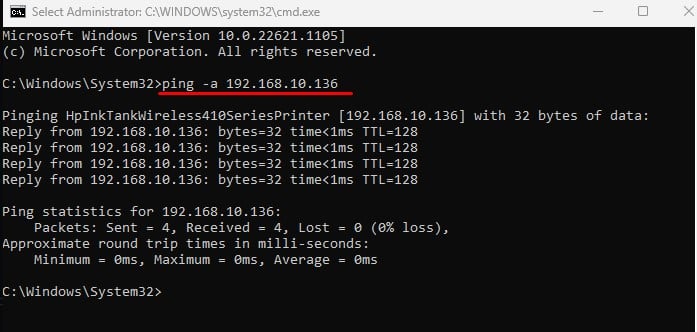
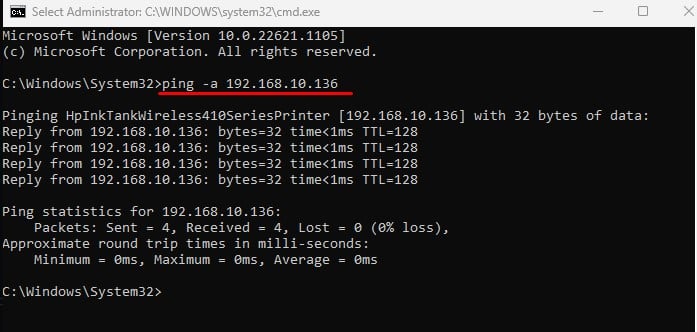 คุณจะเห็น การ Pinging “ชื่อเครื่องพิมพ์” [ที่อยู่ IP ของเครื่องพิมพ์] ด้วยวิธีนี้ คุณจะสามารถระบุเครื่องพิมพ์และที่อยู่ IP ที่เกี่ยวข้องได้
คุณจะเห็น การ Pinging “ชื่อเครื่องพิมพ์” [ที่อยู่ IP ของเครื่องพิมพ์] ด้วยวิธีนี้ คุณจะสามารถระบุเครื่องพิมพ์และที่อยู่ IP ที่เกี่ยวข้องได้